Ako urobiť z PowerPointovej prezentácie video?
Kedy použiť špeciálne možnosti exportu? Najmä vtedy, ak chcete, aby bola vaša prezentácia zobrazená na čomkoľvek vrátane mobilného telefónu a nechcete riešiť záležitosti s kompatibilnou verzií. Druhou výhodou je, že takúto prezentáciu jednoducho nahráte na YouTube alebo iný video server a ostatní si ju môžu pozrieť, kedy budú chcieť.
Ako na to?
Na export je v hlavnom menu samostatná položka. Ide o druhú položku s viac ako jasným názvom – Vytvoriť video.
Po kliknutí sa zobrazia ďalšie možnosti. V zásade sa treba rozhodovať medzi rozlíšením a tým, ktorý obsah bude do výsledného videa zahrnutý.
Na výber sú tri rozlíšenia. My odporúčame zvoliť najvyššie.
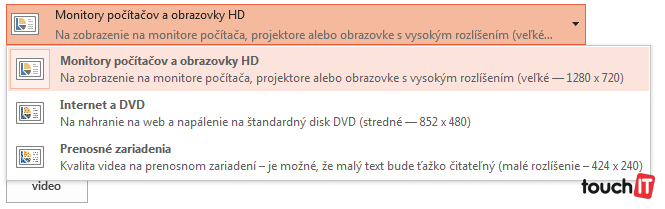
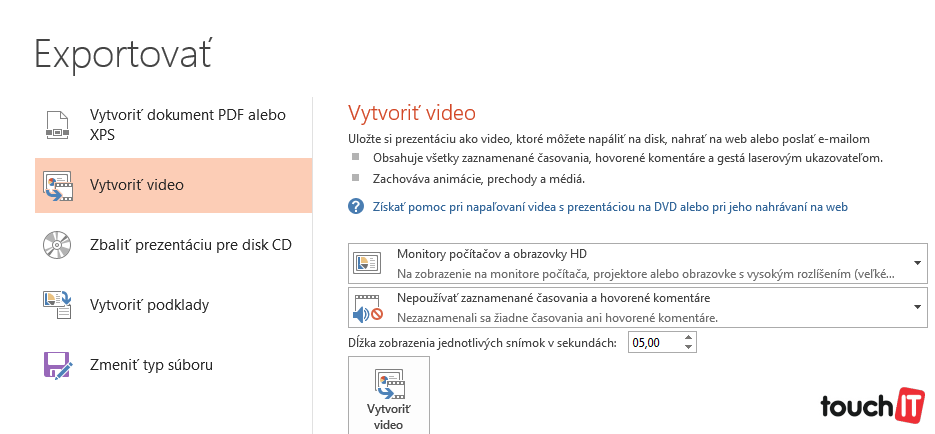
Podobné články

Smartfóny v roku 2026: viac odolné a vylepšenie fotografie cez AI
Google konečne umožní skryť na Pixeloch widget At a Glance

Android 16 QPR3 Beta 1 oficiálne: Vylepšené ovládanie a ďalšie novinky

OnePlus Pad Go 2 oficiálne: Väčší, prémiovejší, ale stále lacný

OnePlus 15R: Globálny debut s extrémnou výdržou a cenovým paradoxom


